Jak utworzyć obraz ISO

- 4094
- 1316
- Pani Patrycjusz Sokołowski
W tych instrukcjach szczegółowo omówią, jak utworzyć obraz ISO. W programie - bezpłatne programy do tworzenia obrazu ISO Windows lub dowolnego innego obrazu rozruchowego dysku. Porozmawiamy również o alternatywnych opcjach, aby wykonać to zadanie. Porozmawiamy również o tym, jak zrobić obraz dysku ISO z plików.
Utwórz plik ISO, który jest obrazem operatora, zwykle dysk z systemem Windows lub innym oprogramowaniem jest bardzo prostym zadaniem. Z reguły wystarczy mieć niezbędny program z pożądaną funkcją. Na szczęście istnieje wiele bezpłatnych programów do tworzenia zdjęć. Dlatego ograniczamy się do przeniesienia najwygodniejszych z nich. Co więcej, najpierw porozmawiamy o tych programach do tworzenia ISO, które można pobrać za darmo, a następnie porozmawiamy o bardziej zaawansowanych płatnych decyzjach. Cm. Również: jak przekonwertować ESD w ISO.
Aktualizacja 2015: Dodano dwa doskonałe i czyste programy do tworzenia obrazów dysków, a także dodatkowe informacje na temat IMGBURN, co może być ważne dla użytkownika.
Tworzenie obrazu dysku w Ashampo Burning Studio za darmo
Bezpłatny program do nagrywania dysków, a także do pracy z ich obrazami Ashampoo Burning Studio za darmo - moim zdaniem jest najlepszą (najbardziej odpowiednią) opcją dla większości użytkowników, którzy muszą wykonać obraz ISO z dysku lub plików i plików i plików lornetka składana. Narzędzie działa w systemie Windows 7, 8 i Windows 10.
Zalety tego programu w stosunku do innych podobnych narzędzi:
- Jest czysty z dodatkowego niepotrzebnego oprogramowania i adware. Niestety, z prawie wszystkimi innymi programami wymienionymi w tej recenzji, nie jest to całkowicie. Na przykład Imgburn to bardzo dobre oprogramowanie, ale znalezienie czystego instalatora na oficjalnej stronie nie będzie działać.
- Burning Studio ma prosty i zrozumiały interfejs w języku rosyjskim: Aby wykonać prawie wszelkie zadania, nie potrzebujesz żadnych dodatkowych instrukcji.
W głównym oknie bez stuleżności Ashmpoo po prawej stronie zobaczysz listę dostępnych zadań. Jeśli wybierzesz element „obrazu dysku”, tam zobaczysz następujące opcje akcji (te same działania są dostępne w pliku - obraz obrazu):

- Napisz obraz (nagrywanie istniejącego obrazu dysku na pustym miejscu).
- Utwórz obraz (usuwanie obrazu z istniejącej płyty CD, DVD lub Blu-ray).
- Utwórz obraz z plików.
Po wybraniu „Utwórz obraz z plików” (rozważę tę opcję), zostaniesz zaproszony do wybrania typu obrazu - Cue/Bin, Ashampoo własny format lub standardowy obraz ISO.
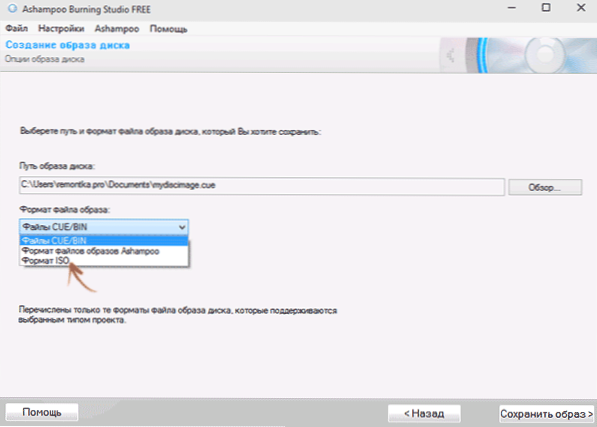
I wreszcie głównym etapem tworzenia obrazu jest dodanie folderów i plików. Jednocześnie wyraźnie zobaczysz, jaki dysk i jaki rozmiar ISO utworzył w wyniku.
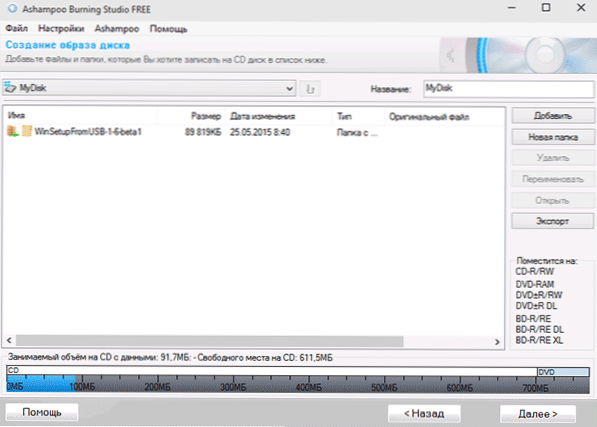
Jak widać, wszystko jest podstawowe. I są one dalekie od wszystkich funkcji programu - możesz także nagrywać i kopiować dyski, nagrywać filmy muzyczne i DVD, tworzyć kopie tworzenia kopii zapasowych danych. Możesz pobrać Ashampoo Burning Studio za darmo z oficjalnej strony internetowej https: // www.Ashampoo.Com/ru/rub/pin/7110/Burning-Sofware/Ashmpoo-Burning-Studio-Studio
CDburnerxp
CDBURNEXP to kolejne wygodne bezpłatne narzędzie w języku rosyjskim, pozwalając na nagrywanie dysków, a jednocześnie tworzyć ich obrazy, w tym w systemie Windows XP (podczas gdy program działa zarówno w systemie Windows 7, jak i w systemie Windows 8.1). Nie bez powodu, ta opcja jest uważana za jedną z najlepszych do tworzenia zdjęć ISO.
Tworzenie obrazu odbywa się w kilku prostych krokach:
- W głównym oknie programu wybierz „Dysk z danymi. Tworzenie ISO-obrazów, nagrywanie dysków z danymi ”(Jeśli potrzebujesz utworzenia ISO z dysku, wybierz„ Kopiuj dysk ”).
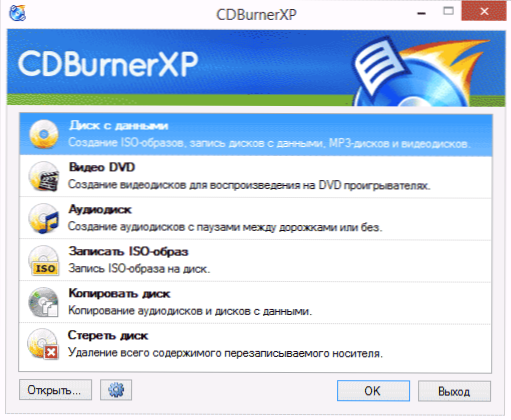
- W następnym oknie wybierz pliki i foldery, które należy umieścić na obrazie ISO, przeciągnij je do pustego obszaru tuż poniżej.
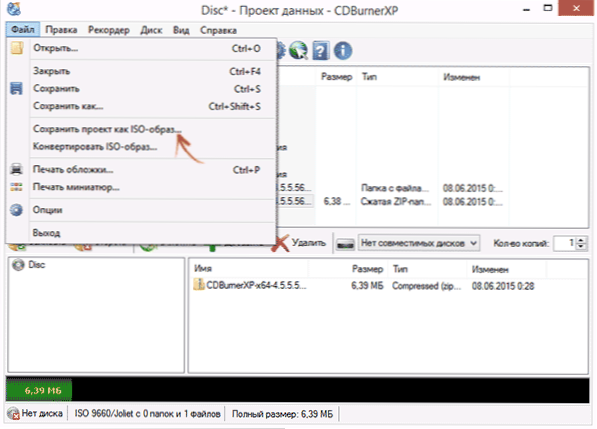
- W menu wybierz „Plik” - „Zapisz projekt jako ISO -image”.
W rezultacie obraz dysku zawierający wybrane dane zostanie przygotowany i zachowany.
Możesz pobrać Cdburnerxp z oficjalnej strony internetowej https: // cdburnerxp.SE/RU/Pobierz, ale uważaj: Aby pobrać czystą wersję bez oprogramowania, kliknij „Więcej opcji pobierania”, a następnie wybierz przenośną (przenośną) wersję programu, która działa bez instalacji, lub drugą wersję instalatora Bez Opencandy.
Imgburn - bezpłatny program do tworzenia i nagrywania obrazów ISO
Uwaga (dodana w 2015 r.): Pomimo faktu, że Imgburn pozostaje doskonałym programem, na oficjalnej stronie internetowej nie mogłem znaleźć czystości z niechcianych programów instalatorów. W wyniku audytu w systemie Windows 10 nie znalazłem podejrzanej aktywności, ale polecam zachować ostrożność.
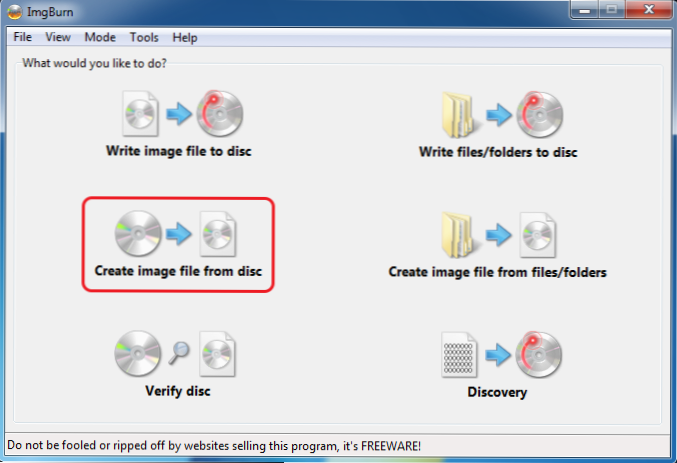
Następny program, który rozważymy - Imgburn. Możesz pobrać go za darmo na stronie internetowej programistów www.Imgburn.Com. Program jest bardzo funkcjonalny, jednocześnie jest łatwy w użyciu i zrozumie każdego nowicjusza. Ponadto obsługa Microsoft zaleca użycie tego programu do utworzenia dysku rozruchowego systemu Windows 7. Domyślnie program jest ładowany w języku angielskim, ale w tym samym miejscu na oficjalnej stronie możesz pobrać plik języka rosyjskiego, a następnie skopiować rozpakowane archiwum do folderu językowego w folderze Imgburn z programem Imgburn.
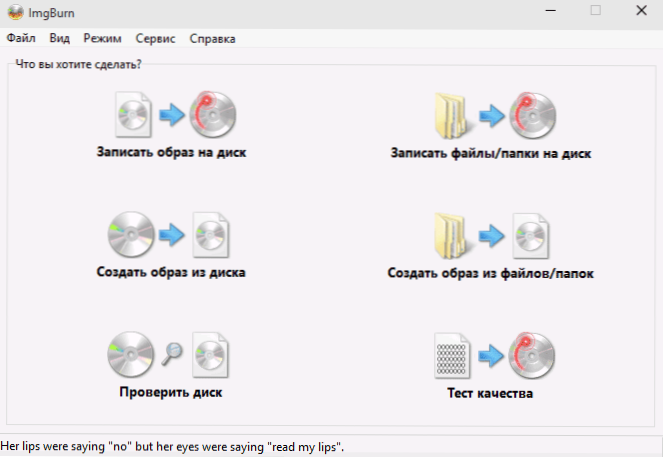
Co może zrobić Imgburn:
- Utwórz obraz ISO z dysku. W tym za pomocą okien ISO ładowania z rozkładu systemu operacyjnego, nie można utworzyć ISO ładowania.
- Proste tworzenie obrazów ISO z plików. T.mi. Możesz określić dowolny folder lub folder i utworzyć z nimi obraz.
- Nagraj obrazy ISO na kółkach - na przykład, gdy trzeba zrobić dysk rozruchowy, aby zainstalować system Windows.
Poweriso - zaawansowane tworzenie ładowania ISO i nie tylko
Program Poweriso zaprojektowany do pracy z systemami ładującymi system Windows i innymi systemami operacyjnymi, a także wszelkie inne dyski dysków, można pobrać z strony internetowej programisty https: // www.Poweriso.Com/pobierz.Php. Program może zrobić wszystko, choć jest opłacane, a bezpłatna wersja ma pewne ograniczenia. Niemniej jednak rozważ możliwości Poweriso:
- Tworzenie i nagrywanie obrazów ISO. Tworzenie ładowania ISO przy braku dysku ładowania
- Tworzenie okien ładujących dyski flash
- Nagraj obrazy ISO na dysku, zamontuj je w systemie Windows
- Tworzenie obrazów z plików i folderów, z płyt CDS, DVD, Blu-Ray Discs
- Obrazy ISO konwertujące na kosz i od kosza na ISO
- Wyodrębnienie plików i folderów z obrazów
- Obsługa obrazów DMG Apple OS X
- Pełna obsługa systemu Windows 8
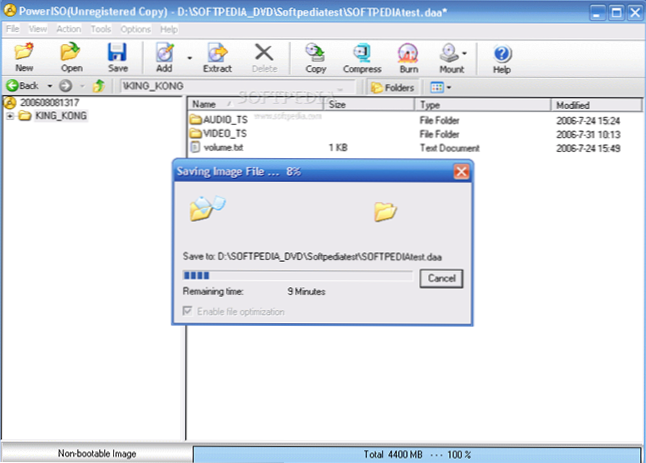 Proces tworzenia obrazu w Poweriso
Proces tworzenia obrazu w PowerisoTo nie są wszystkie funkcje programu i wiele z nich może być używane w bezpłatnej wersji. Tak więc, jeśli tworzenie ładowania obrazów, dyski ISO Flash i ciągła praca z nimi są o tobie, przyjrzyj się temu programowi, wie, jak wiele zrobić.
Burnaware Free - nagrywanie i tworzenie ISO
Możesz pobrać bezpłatny program Burnaware Free z oficjalnego źródła http: // www.Burnaware.Com/produkty.Html. Co może ten program? Trochę, ale w rzeczywistości wszystkie niezbędne funkcje w nim są obecne:
- Nagrywanie danych, obrazów, plików na dyskach
- Tworzenie obrazów płyt ISO
Być może to wystarczy, jeśli nie dążysz do żadnych bardzo trudnych celów. Ładowanie ISO również doskonale rejestruje, pod warunkiem, że masz dysk ładujący, z którego wykonano ten obraz.
ISO Recorder 3.1 - Wersja dla systemu Windows 8 i Windows 7
Kolejny bezpłatny program, który umożliwia tworzenie ISO z płyt CD lub DVD (tworzenie ISO z plików i folderów nie jest obsługiwane). Możesz pobrać program ze strony autora Alexa Feinmana (Alex Feinman) http: // Alexfeinman.Com/w7.HTM
Właściwości programu:
- Kompatybilność z systemem Windows 8 i Windows 7, X64 i X86
- Tworzenie i nagrywanie obrazów C/On CD/DVD, w tym tworzenie ładowania ISO
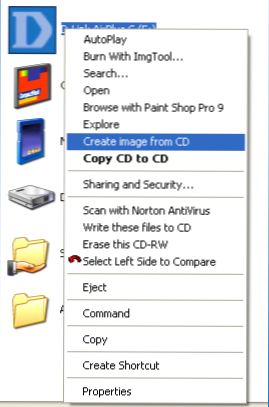
Po zainstalowaniu programu, w menu kontekstowym, które pojawia się podczas klikania z prawym przyciskiem myszy na CDS, pojawi się element „Utwórz obraz z CD” (utwórz obraz z dysku) - po prostu kliknij go i postępuj zgodnie z instrukcjami. Nagrywanie obrazu na dysku jest podobny w podobny sposób - kliknij prawym przyciskiem myszy plik ISO, wybierz element „Zapisz na dysk” (zapisz na dysku).
Bezpłatny program ISODISK - pełna praca z obrazami ISO i wirtualnymi dyskami
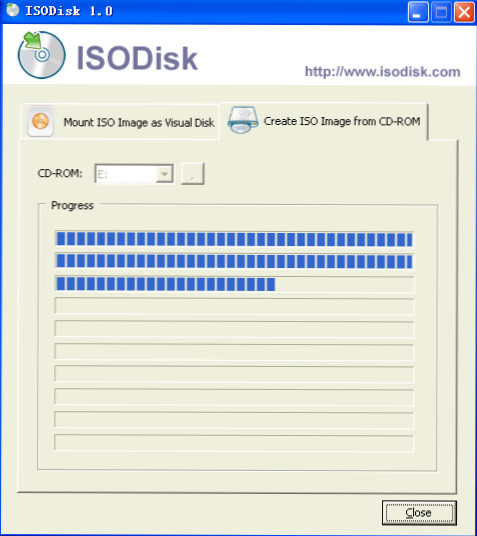
Następnym programem jest Isodisk, który można pobrać bezpłatnie z http: // www.Izodisk.Com/. To oprogramowanie umożliwia następujące zadania:
- Łatwo jest wykonać ISO z płyt CD lub DVD, w tym obraz ładowania systemu Windows lub inny system operacyjny, dyski do odbudowy komputera
- Zamontować ISO w systemie jako dysk wirtualny.
Jeśli chodzi o izodisk, warto zauważyć, że wraz z tworzeniem obrazów program radzi sobie z „Hurray”, ale aby utrzymać wirtualne dyski, lepiej go nie używać - sami programiści przyznają, że ta funkcja jest całkowicie odpowiednia tylko w systemie Windows XP.
Darmowy producent ISO DVD
Bezpłatny program DVD ISO Maker można pobrać ze strony http: // www.Minidvdsoft.Com/dvdtoiso/download_free_dvd_iso_maker.Html. Program jest prosty, wygodny i bez ekscesów. Cały proces tworzenia obrazu dysku ma miejsce w trzech krokach:
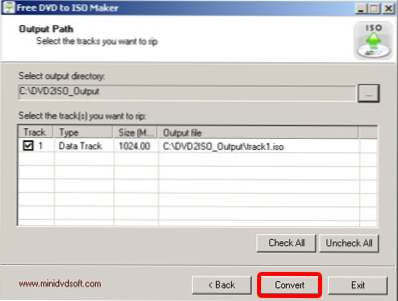
- Uruchom program w polu urządzenia Selet CD/DVD, wskazuj ścieżkę do dysku, z którego musisz wykonać obraz. Kliknij Następny"
- Wskaż, gdzie zapisać plik ISO
- Kliknij „Konwertuj” i poczekaj, aż program ukończy pracę.
Gotowy, możesz użyć utworzonego obrazu do własnych celów.
Jak utworzyć rozruch ISO Windows 7 za pomocą wiersza poleceń
Zakończ za pomocą bezpłatnych programów i rozważ utworzenie obrazu ładowania ISO Windows 7 (może również działać dla systemu Windows 8, nie zweryfikowane) za pomocą wiersza poleceń.
- Będziesz potrzebować wszystkich plików zawartych na dysku z dystrybucją systemu Windows 7, na przykład są one w folderze C: \Robić-System Windows 7-ISO \
- Potrzebujesz również zestawu instalacji Windows® (AIK) dla Windows® 7 - zestaw narzędzi z Microsoft, które można pobrać na stronie https: // www.Microsoft.Com/en-sus/pobierz/detale.ASPX?ID = 5753. W tym zestawie jesteśmy zainteresowani dwoma narzędziami - Oscdimg.Exe, Domyślnie w folderze Program Akta \Okna Aik \Narzędzia \x86 I ETFSboot.Com - Sektor ładowania, który umożliwia utworzenie BOOT ISO Windows 7.
- Uruchom wiersz polecenia w imieniu administratora i wprowadź polecenie:
- Oscdimg -n -m -b »c: \ make -Windows7 -iiso \ boot \ etfsboot.Com "C: \ Make-Windows7-Iiso C: \ Make-Windows7-Iiso \ Win7.ISO
Uwaga na temat ostatniego zespołu: brak luki między parametrem -B i wskazanie ścieżki do sektora ładowania nie jest błędem, więc potrzebujesz.
Po wejściu do polecenia obserwujesz proces rejestrowania ładowania ISO Windows 7. Po zakończeniu zostaniesz poinformowany o rozmiarze pliku obrazu i napiszesz, że proces jest zakończony. Teraz możesz użyć utworzonego obrazu ISO do utworzenia dysku rozruchowego systemu Windows 7.
Jak utworzyć obraz ISO w Ultraiso
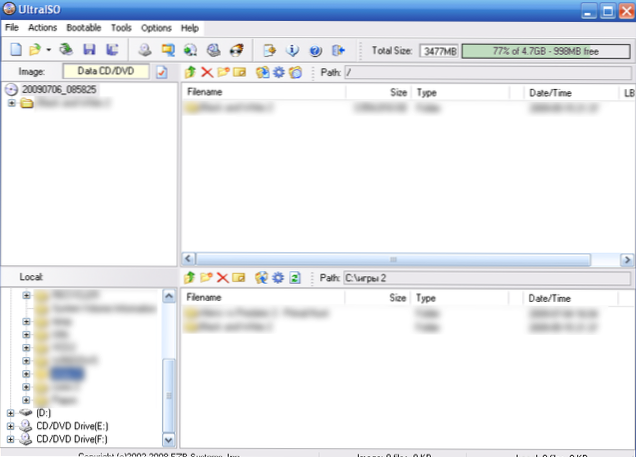
Ultraiso Software jest jednym z najpopularniejszych zadań dla wszystkich dysków, dysków błyskowych lub tworzenia rozruchowych operatorów. Wykonaj obraz ISO z plików lub dysku w Ultraiso, nie jest szczególnie problemami i rozważymy ten proces.
- Uruchom program Ultraiso
- W dolnej części wybierz pliki, które chcesz dodać do obrazu, klikając je za pomocą odpowiedniego przycisku myszy, możesz wybrać element „Dodaj”.
- Po zakończeniu dodawania plików w menu Ultraiso wybierz „Plik” - „Zapisz” i zapisz go jako ISO. Obraz jest gotowy.
Tworzenie ISO w Linux
Wszystko, co jest wymagane do utworzenia obrazu dysku, jest już obecne w samym systemie operacyjnym, a zatem proces tworzenia plików obrazów ISO jest całkowicie prosty:
- W Linux uruchom terminal
- Wchodzić: Dd if =/dev/cdrom o = ~/cd_image.ISO - To utworzy obraz z dysku włożonego do dysku. Jeśli dysk ładował się, obraz będzie taki sam.
- Aby utworzyć obraz ISO z plików, użyj polecenia mkisofs -o /tmp /cd_image.ISO/Papka/Files/
Jak utworzyć załadujący dysk flash z obrazu ISO
Dość częste pytanie - ale w jaki sposób po wykonaniu obrazu ładowania systemu Windows napisz go na dysku flash USB. Można to również zrobić za pomocą bezpłatnych programów, które umożliwiają tworzenie ładowania nośników USB z plików ISO. Znajdziesz bardziej szczegółowe informacje tutaj: Tworzenie rozruchowego dysku flash.
Jeśli z jakiegoś powodu wymienione tutaj metody i programy, okazało się, że wystarczy, aby zrobić to, co chciałeś i stworzyć obraz dysku, zwróć uwagę na tę listę: Programy tworzenia obrazów na Wikipedii - na pewno znajdziesz wszystko Potrzebujesz swojego systemu operacyjnego.

